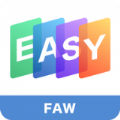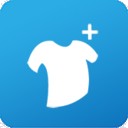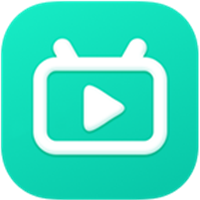如何导出outlook邮件
2025-10-03 12:04:02来源:sxtmmc编辑:佚名
在日常工作和生活中,有时我们需要将outlook中的邮件导出,以便进行备份、整理或在其他应用中使用。以下将介绍多种outlook邮件导出的方法。
首先,打开outlook应用程序。如果你想导出特定文件夹中的邮件,比如收件箱、发件箱等,先在左侧导航栏中选中相应文件夹。
方法一:按日期范围导出。点击“文件”选项卡,选择“打开与导出”,然后点击“导入/导出”。在弹出的向导窗口中,选择“导出到文件”,接着选择“outlook数据文件(.pst)”。点击“下一步”,选择要导出的邮件所在文件夹,可通过设置日期范围来精确选择,比如过去一个月内的邮件。最后指定导出文件的保存位置和文件名,点击“完成”即可。
方法二:导出单个邮件。若只需导出某一封邮件,打开该邮件后,点击“文件”选项卡,选择“另存为”。你可以选择将邮件保存为.eml格式,这是一种通用的邮件文件格式,方便在其他邮件客户端中打开查看。
方法三:导出多个邮件。若要批量导出多个邮件,可先选中这些邮件(可通过按住ctrl键逐一点击)。然后按照上述导出单个邮件的方式,点击“文件”选项卡中的“另存为”,选择保存格式和位置进行导出。
方法四:导出整个邮箱。如果你想导出整个outlook邮箱,在“导入/导出”向导中选择“导出到文件”,再选择“outlook数据文件(.pst)”。点击“下一步”时,选择“所有邮件和文件夹”,之后按照提示指定保存位置和文件名完成导出。
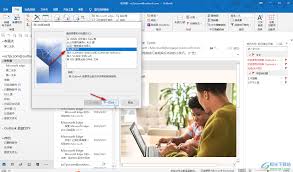
在导出邮件时,还需注意一些事项。确保有足够的磁盘空间来保存导出文件。如果导出的是.pst文件,后续可以通过outlook的“导入/导出”功能再将其导入回来。不同版本的outlook在操作步骤上可能略有差异,但基本原理是相似的。通过这些方法,你可以轻松地将outlook邮件导出,满足各种不同的需求,让邮件管理更加灵活便捷。